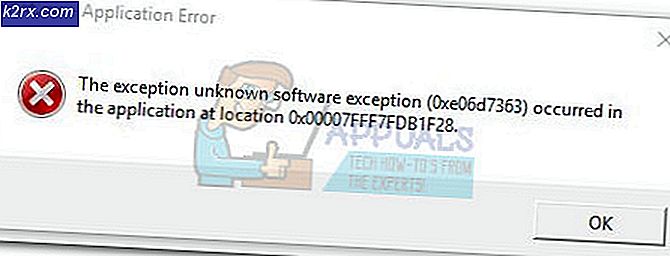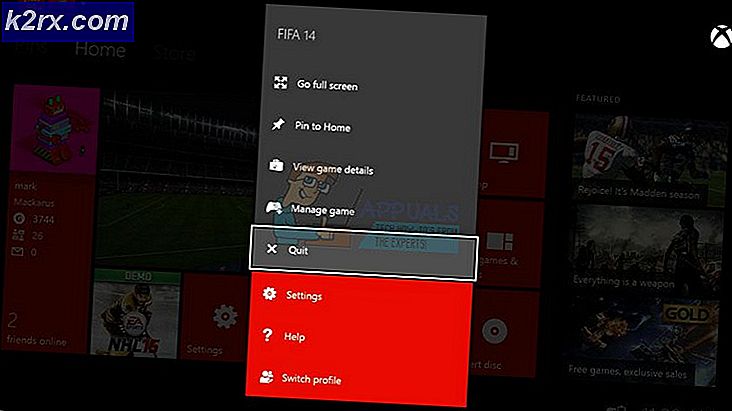FIX: Steg för att fixa en skadad pst eller ost outlook datafil
Microsoft har en fullständig Office-paket som heter Microsoft Office, som innehåller alla moduler som krävs för att driva en organisation. Outlook är en av dem och det är en fristående e-postapplikation, inklusive en kalender, uppgiftshanterare och kontaktchef osv. Så det har alla de funktioner som krävs för att hålla sig informerade om möten, evenemang etc.
Med tid; och användningen av Outlook; dess datafil (OST / PST) kan skadas vilket leder till problem med Outlook; som mapp saknas / skicka mottagningsfel mm
Denna korruption kan lösas genom att fixa Outlook-datafilerna med hjälp av Microsoft Outlook Inbox Repair Tool (scanpst.exe) som ingår i Office-installationskatalogen. För att få det gjort, följ instruktionerna nedan.
Bläddra till din Office-installationsmapp beroende på din version.
Office 2016 (64-bitars) : C: \ Program Files (x86) \ Microsoft Office \ Office 16
Office 2016 (32-bitars) : C: \ Program Files \ Microsoft Office \ Office 16
Office 2013 (64-bitars) : C: \ Program (x86) \ Microsoft Office \ Office 15
Office 2013 (32-bitars) : C: \ Program Files \ Microsoft Office \ Office 15
Office 2010 (64-bitars) : C: \ Program Files (x86) \ Microsoft Office \ Office 14
Office 2010 (32-bitars) : C: \ Program Files \ Microsoft Office \ Office 14
Office 2007 (64-bitars) : C: \ Program (x86) \ Microsoft Office \ Office 12
Office 2007 (32-bitars) : C: \ Program Files \ Microsoft Office \ Office 12
Inne i Office-mappen söker du efter filen som heter exe . Du kan använda sökrutan längst upp till höger i fönstret för att söka efter filen. Dubbelklicka över filen som ska utföras.
Ett Microsoft Outlook-inkorgsreparationsverktyg öppnas som ett resultat av exekveringen. Klicka på Browse- knappen för att hitta datafilerna .
PRO TIPS: Om problemet är med din dator eller en bärbar dator, bör du försöka använda Reimage Plus-programvaran som kan skanna förvaret och ersätta korrupta och saknade filer. Detta fungerar i de flesta fall där problemet uppstått på grund av systemkorruption. Du kan ladda ner Reimage Plus genom att klicka härOm du använder Windows 7 eller senaste versioner av Windows kan du hitta Outlook-datafilerna i följande kataloger.
Obs! Var noga med att du visar de dolda filerna i ditt system innan du fortsätter vidare.
.ost filkatalog: C: \ Användare \ användarnamn \ Mina dokument \ Outlook-filer
.pst-filkatalog: C: \ Användare \ användarnamn \ AppData \ Local \ Microsoft \ Outlook
Du kan använda någon av följande datafiler för att starta reparationsprocessen.
När du har valt filen klickar du på Start- knappen och en skanningsprocess initieras. Det skulle skanna filerna och efter slutförandet skulle det be om att reparera. Klicka bara på Reparera- knappen och låt det göra resten av det fina arbetet för dig.
När reparationen är klar, leta efter statistiken på programmet om det rapporterar att det fortfarande fanns några fel, fortsätt sedan att köra reparationen om och om igen; Ibland måste det repareras över 5 gånger beroende på korruptionen och antalet fel. Första gången; det körs det går långsamt men efterföljande reparationer blir snabbare. När processen är klar, kontrollera din Outlook-fil igen och se om den är fixad eller inte.
PRO TIPS: Om problemet är med din dator eller en bärbar dator, bör du försöka använda Reimage Plus-programvaran som kan skanna förvaret och ersätta korrupta och saknade filer. Detta fungerar i de flesta fall där problemet uppstått på grund av systemkorruption. Du kan ladda ner Reimage Plus genom att klicka här